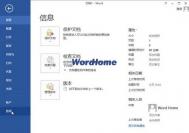怎样使Word2013保存时始终创建备份副本
第1步,打开Word2013文档窗口,依次单击文件→选项按钮。
(本文来源于图老师网站,更多请访问http://m.tulaoshi.com/wjc/)
第2步,打开Word选项对话框,切换到高级选项卡。在保存区域选中始终创建备份副本复选框,并单击确定按钮。

怎样显示Word2013最近使用的文档数量
第1步,打开Word2013文档窗口,依次单击文件→选项按钮。
(本文来源于图老师网站,更多请访问http://m.tulaoshi.com/wjc/)
第2步,打开Word选项对话框,切换m.tulaoshi.com到高级选项卡。在显示区域设置显示此数目的‘最近使用的文档’数值,并单击确定按钮。

Word2013中如何同时保存远程文件和本地副本
第1步,打开Word2013文档窗口,依次单击文件→选项按钮。
(本文来源于图老师网站,更多请访问http://m.tulaoshi.com/wjc/)
第2步,打开Word选项对话框,切换到高级选项卡。在保存区域选中将远程存储文件复制到您的计算机上,并在保存时更新远程文件复选www.Tulaoshi.com框,并单击确定按钮。

怎样使用Word2013打开时确认文件格式转换功能
第1步,打开Word2013文档窗口,依次单击文件→选项按钮。
(本文来源于图老师网站,更多请访问http://m.tulaoshi.com/wjc/)
第2步,打开Word选项对话框,切换到高级选项卡。在常规区域选中打开时确认文件格式转换复选框,并单击确定按钮。

Word2013中设置快速访问最近使用的文档数量
在Word2013文档中,用户可以根据需要在文件窗口中显示或取消显示能够快速访问的最近使用的文档,同时设置显示最近使用的文档数量。

设置显示快速访问最近使用的文档的操作步骤如下所述:
第1步,打开Word2013文档窗口,依次单击文件→选项按钮。
(本文来源于图老师网站,更多请访问http://m.tulaoshi.com/wjc/)
第2步,打开Word选项对话框,切换到高级选项卡。在显示区域选中快速访问此数目的‘最近使用的文档’复选框,并设置数值。最后单击确定按钮即可。